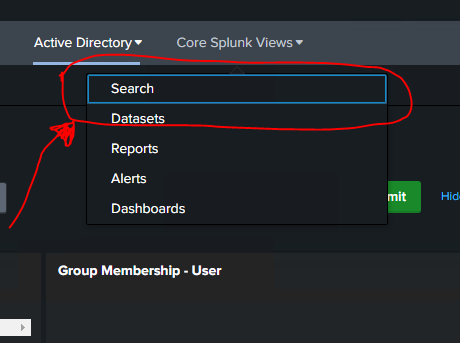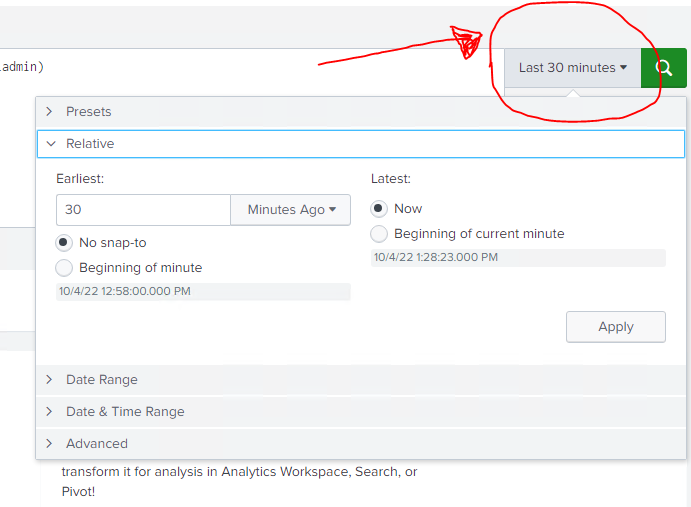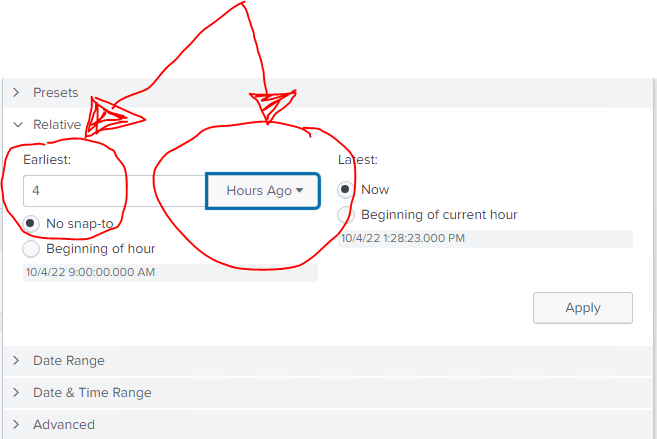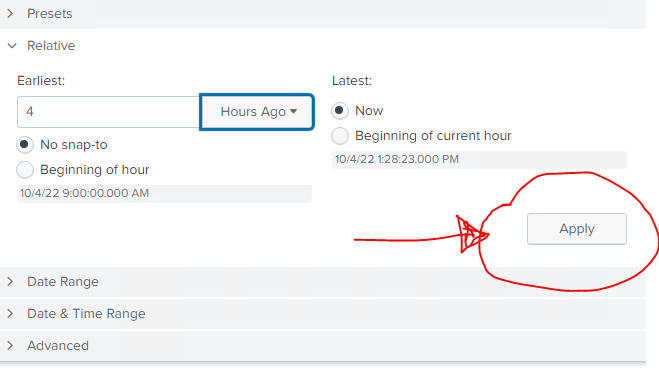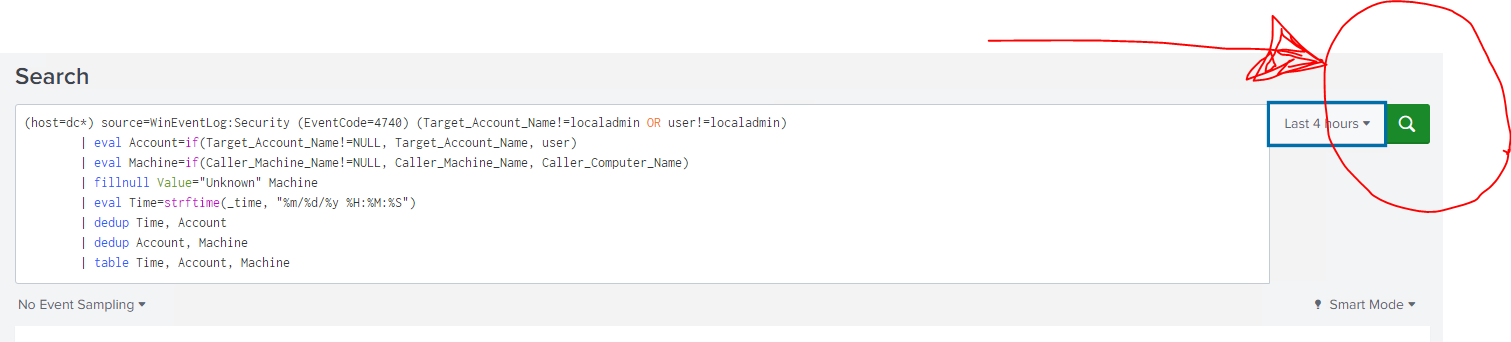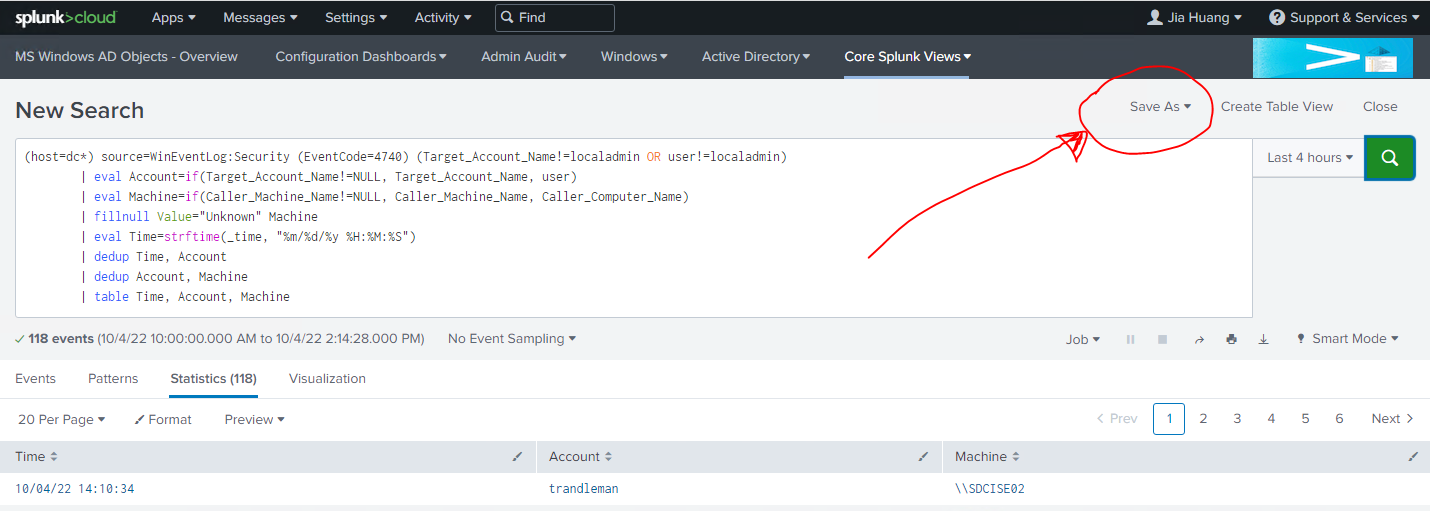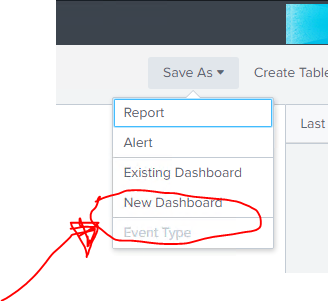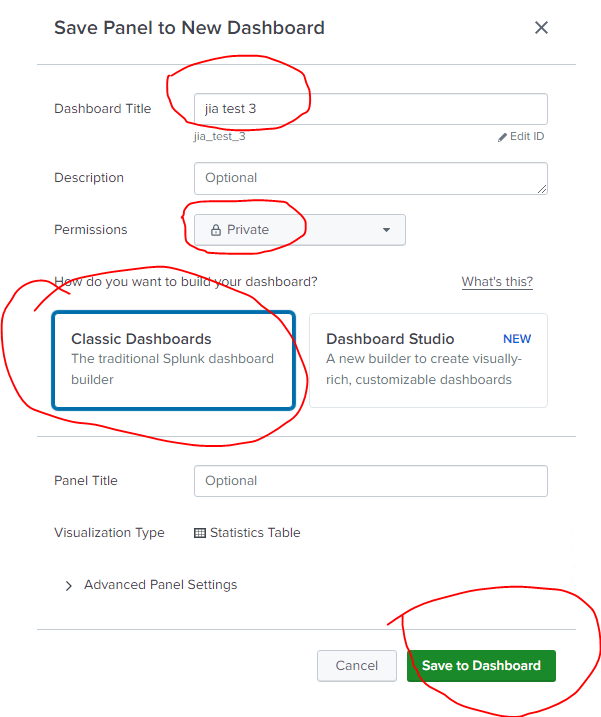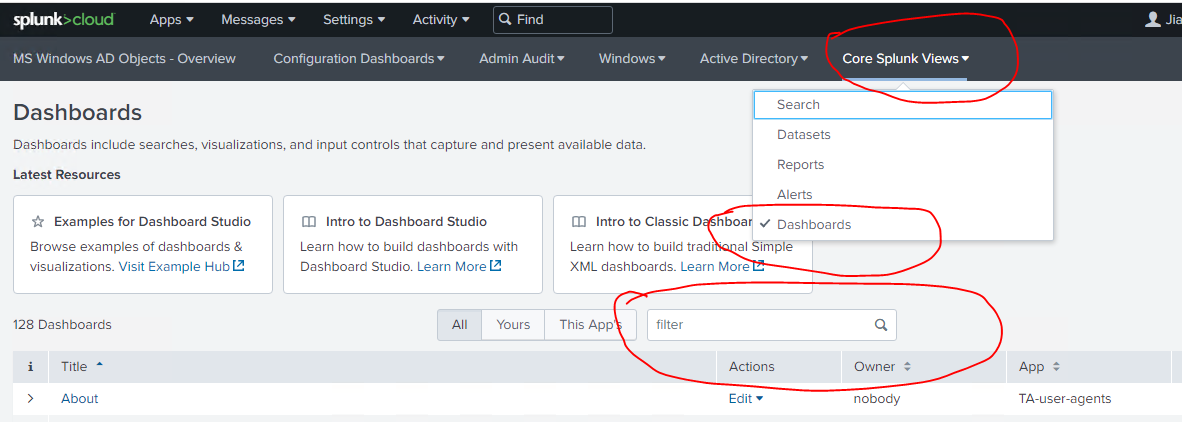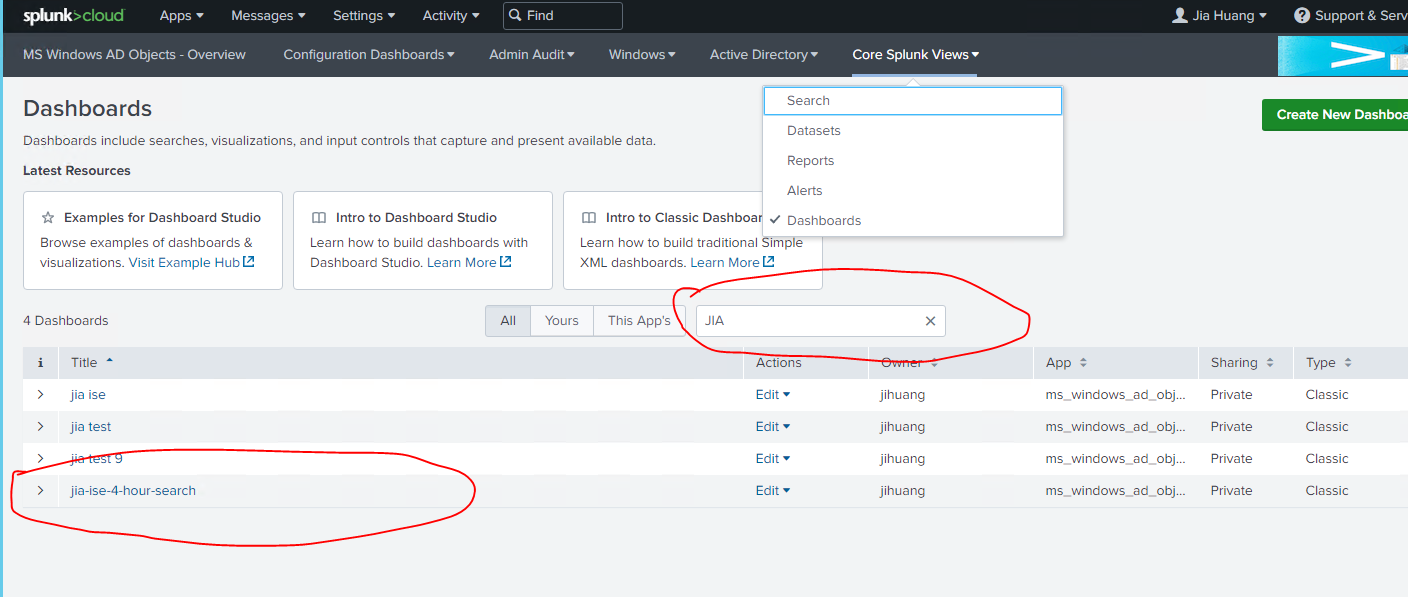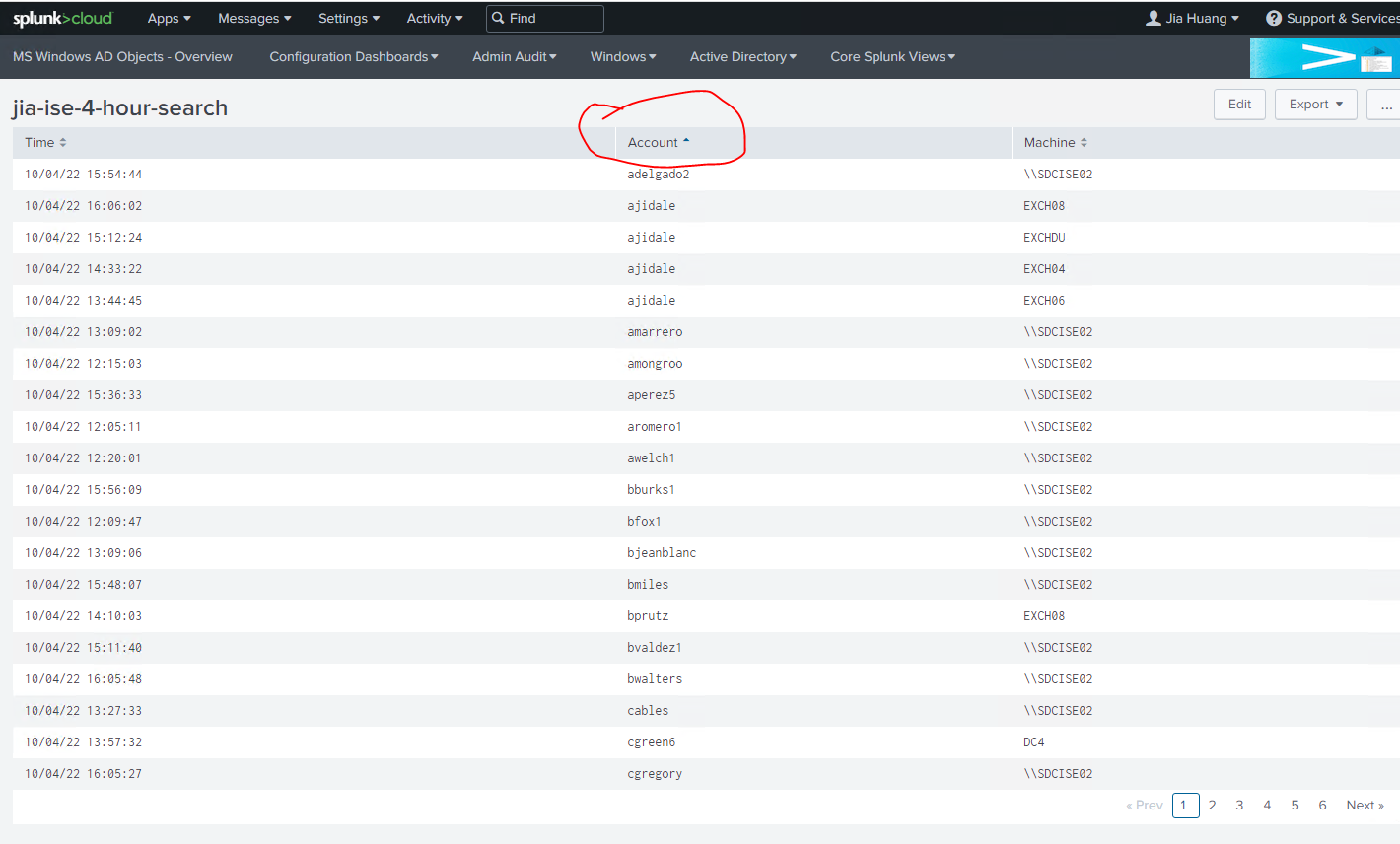| (host=dc*) source=WinEventLog:Security (EventCode=4740) (Target_Account_Name!=localadmin OR user!=localadmin) | eval Account=if(Target_Account_Name!=NULL, Target_Account_Name, user) | eval Machine=if(Caller_Machine_Name!=NULL, Caller_Machine_Name, Caller_Computer_Name) | fillnull Value="Unknown" Machine | eval Time=strftime(_time, "%m/%d/%y %H:%M:%S") | dedup Time, Account | dedup Account, Machine | table Time, Account, Machine |